Wenn Sie ein Raspberry Pi-Benutzer sind, müssen Sie mehrere Befehle ausgeführt haben, um verschiedene Vorgänge auszuführen. Aber sobald Sie zum nächsten Befehl wechseln, bleibt die Ausgabe des vorherigen Befehls nicht in einer bestimmten Datei gespeichert, sodass die Ausgabe der Befehle verschwindet, wenn das Terminal geschlossen wird. Um die Ausgabe eines Befehls zu speichern, müssen Sie diese an eine Datei senden. In diesem Artikel haben wir Möglichkeiten vorgestellt, die Ausgabe des Befehls an eine Datei zu senden.
Wie sende ich die Befehlsausgabe an eine Datei?
In Raspberry Pi gibt es mehrere Möglichkeiten, die Ausgabe eines Befehls an eine Datei zu senden/anzuhängen, diese Möglichkeiten sind:
Lassen Sie uns jeden von ihnen besprechen.
1: Ausgabe direkt an eine Datei senden
Um die Ausgabe des Befehls an eine Datei zu senden, kann die unten erwähnte Syntax befolgt werden:
Syntax
$ Befehl > Name der Ausgabedatei
In der obigen Syntax ist die Befehl Auf der linken Seite steht ein beliebiger Befehl, den ein Benutzer ausführen möchte, und die Ausgabe dieses Befehls wird in der Ausgabedatei gespeichert. Der Ausgabedateiname ist der Name der Datei, in der der Benutzer die Ausgabe des Befehls speichern möchte, der Benutzer kann einen beliebigen Namen für diese Datei auswählen.
Beispiel
Um ein Beispiel zu nennen, nehmen wir an, ich habe eine Datei namens example-file, die aus den Namen verschiedener Tiere besteht. Der folgende cat-Befehl wird nur verwendet, um den Inhalt der Datei anzuzeigen:
$ Katze Beispiel-Datei 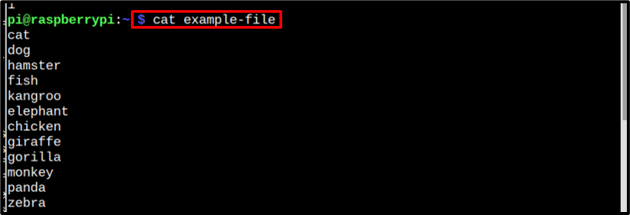
Wenn ich nun den Sortierbefehl darauf anwenden und das sortierte Ergebnis in einer separaten Datei speichern muss, kann der unten genannte Befehl verwendet werden:
$ Sortieren Beispiel-Datei > AusgabedateiHier wird die sortierte Ausgabe der Beispieldatei in einer Datei namens Ausgabedatei gespeichert

Um dies zu überprüfen, zeigen wir den Inhalt der Ausgabedatei an, indem wir das unten Erwähnte verwenden Katze Befehl:
$ Katze AusgabedateiAls Ergebnis dieses Befehls ist deutlich sichtbar, dass die sortierte Ausgabe in unserer Ausgabedatei gespeichert wird.
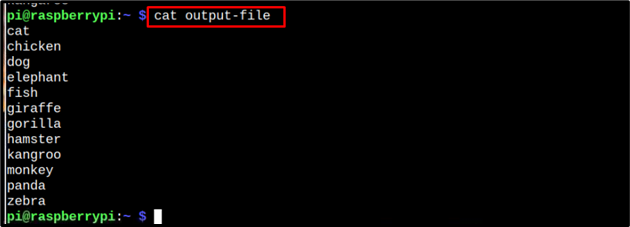
2: Speichern der Ausgabe eines Befehls mit dem Befehl tee
In Linux-basierten Systemen wird die Standardausgabe an eine Datei gesendet, indem sie durchgelesen wird Tee Befehl. Die Syntax des tee-Befehls ist unten geteilt:
Syntax
$ Befehl | Tee < Dateiname > .txtBeispiel
$ Datum | Tee Ausgabedatei.txtIn diesem Beispiel wird die Ausgabe des ersten Befehls vom tee-Befehl gelesen und dann in die output_file geschrieben.

Um zu überprüfen, ob die Daten in output_file gespeichert sind, verwenden wir den unten genannten cat-Befehl, der die in der output_file vorhandenen Daten anzeigt:
$ Katze Ausgabedatei.txt 
3: Anhängen der Befehlsausgabe an eine Datei
Wenn der Benutzer die Ausgabe des Befehls an eine bestimmte Datei anhängen möchte, kann der unten erwähnte Befehl verwendet werden, um die Daten anzuhängen:
Syntax
$ Befehl >> DateinameBeispiel
Um das Beispiel zu zitieren, erstellen wir eine Datei mit dem Namen linuxhint_file.txt , um eine Datei zu erstellen, wird der folgende Befehl verwendet:
$ nano < Datei Name >Notiz : linuxhint_file ist der Name meiner Datei, Benutzer können sich für jeden anderen Namen entscheiden, wenn sie möchten.

Der Inhalt, den ich meiner Datei hinzugefügt habe, ist im Bild unten dargestellt:
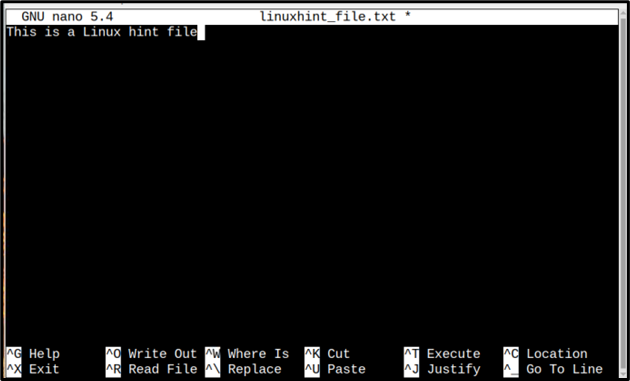
Speichern Sie die Datei, indem Sie die Tasten drücken Strg+X dann Y und schließlich drücken Eingeben zurück zum Terminal zu kommen.
Jetzt schreiben wir endlich unseren Append-Befehl, dafür verwende ich den echo-Befehl:
$ Echo 'Hallo Linux-Hinweis' >> / Zuhause / Pi / linuxhint_file.txtIn diesem Beispiel wird die geschriebene Nachricht/Ausgabe des ersten echo-Befehls an die genannte Datei angehängt linuxhint_file.txt.

Lassen Sie uns zum Schluss den Inhalt unserer Datei anzeigen:
$ Katze < Dateiname / Weg >In der Abbildung unten ist deutlich zu sehen, dass die Ausgabe unseres Echo-Befehls an eine bereits erstellte Datei angehängt wird, anstatt sie in einer neuen Datei zu speichern.

Fazit
Das Raspberry Pi-System ist Linux-basiert, was bedeutet, dass wenn ein Befehl im Raspberry Pi-System ausgeführt wird, die Ausgabe davon auf dem Terminal/Bildschirm angezeigt wird. Aber manchmal haben Benutzer das Bedürfnis, die Ausgabe an eine Datei zu senden, um Aufzeichnungen zu führen oder für andere Zwecke. Für diesen Fall haben wir im Artikel die Methoden zum Senden und Anhängen der Ausgabe eines Befehls an eine Datei geteilt.